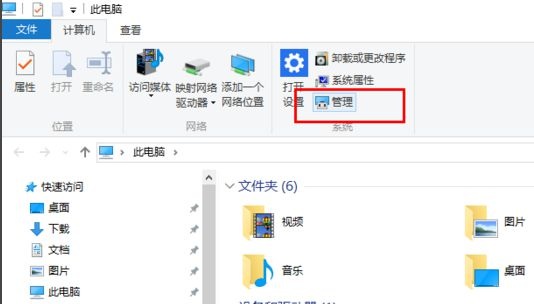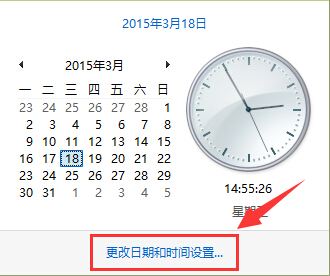- 编辑:飞飞系统
- 时间:2024-06-13
如何从U盘重装win10系统?作为重装系统的方式之一,U盘重装确实是最实用的。因为它不仅可以用来存储数据,还可以在系统崩溃时重装系统。制作好启动U盘后,就可以随时随地重装系统了。今天小编就给大家详细介绍一下如何使用U盘重装win10系统。让我们来看看。
注意事项:
重装系统前,记得备份系统盘上的重要文件,以免数据丢失。
准备工具:
1、提前制作一个启动U盘。详细教程请参见:如何制作win10系统的启动U盘。
2.查询电脑启动热键
具体步骤:
1、将制作好的启动盘插入电脑,直接重启/启动,当电脑出现启动界面时,连续按快捷键,使用方向键在界面中选择U盘设备,按Enter键进入(一般为USB或U盘品牌)英文名称)

小编为您整理了各品牌主板一键进入安装大师PE界面的快捷键。您可以自行查看下表。
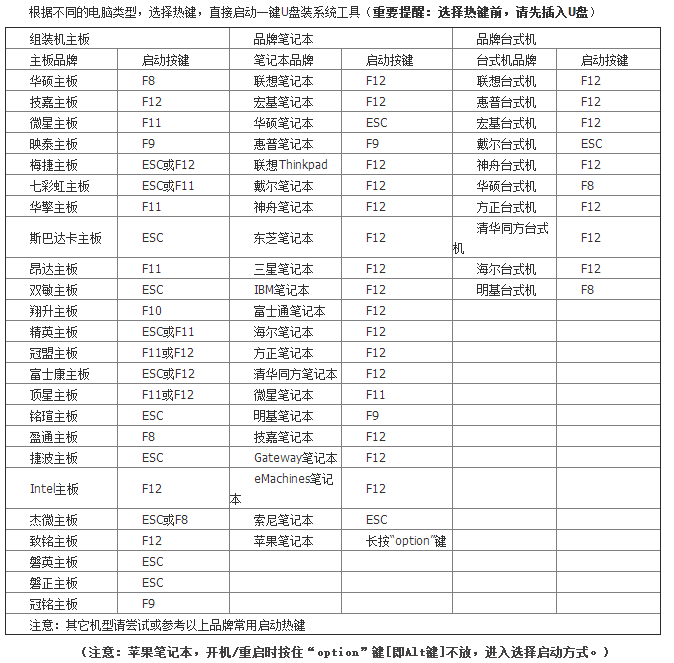
2. 在打开的界面中选择第一项,按Enter 键进入PE 系统。
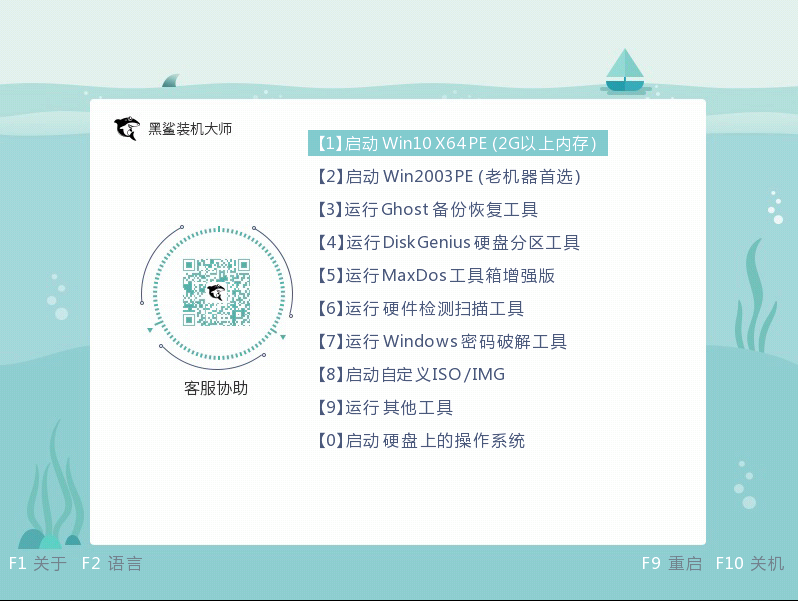
3、成功进入PE系统后,直接选择U盘中的win10系统文件进行“安装”,根据自己的需要选择安装路径,最后点击“开始安装”系统。
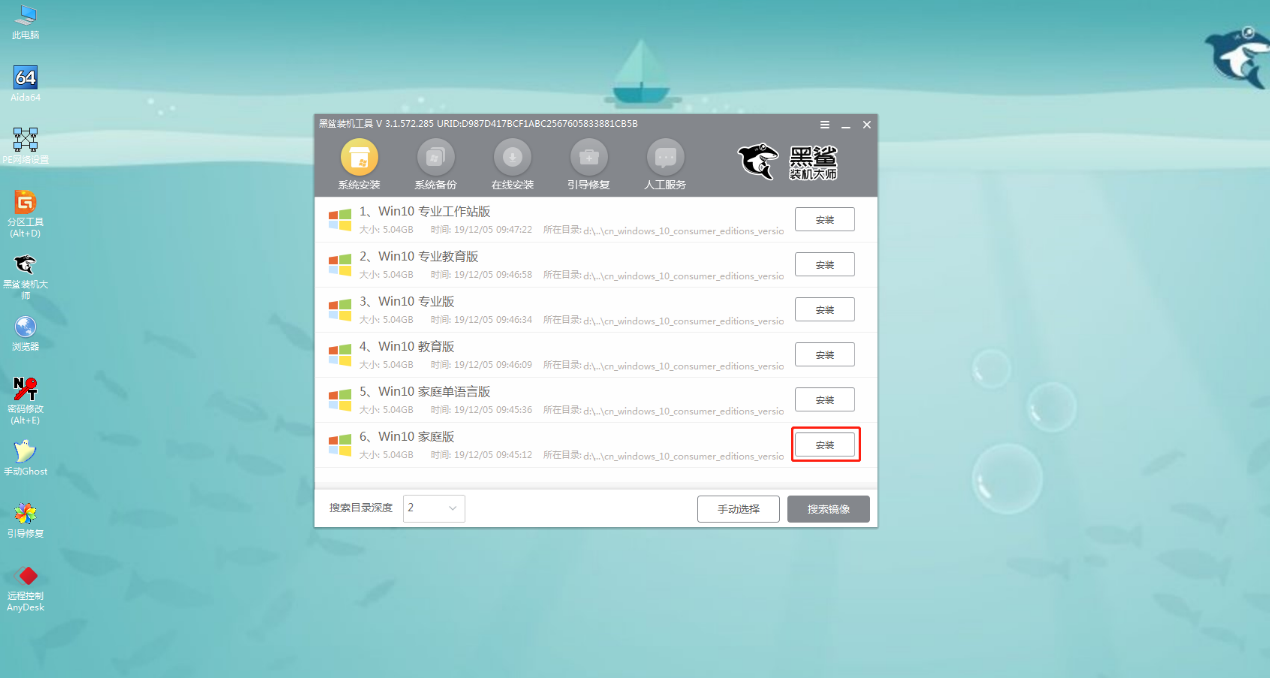
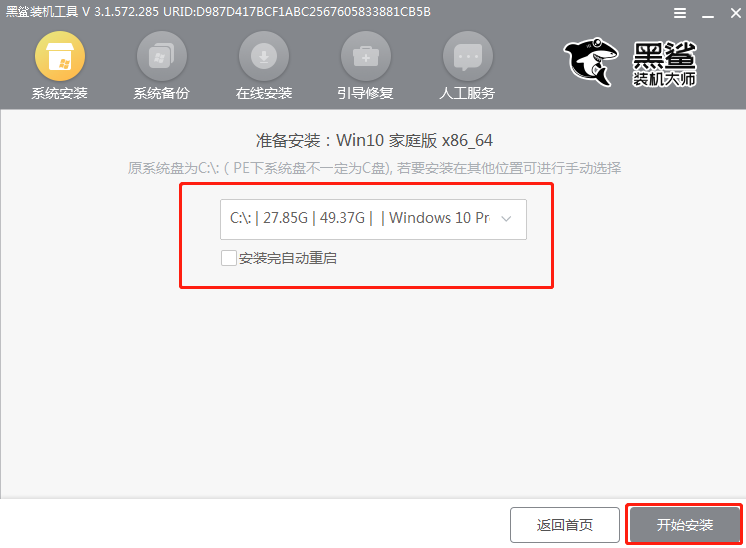
4. 电脑上会弹出以下窗口。点击“确定”关闭,进入win10系统安装状态。整个过程无需人工操作。
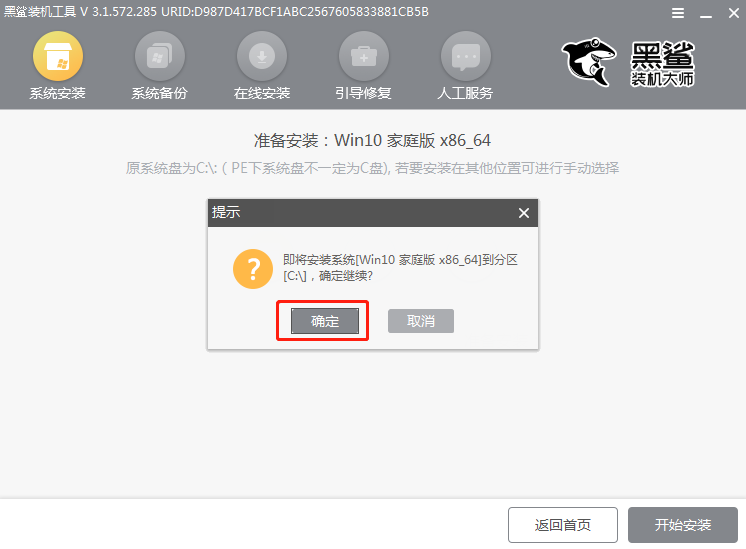
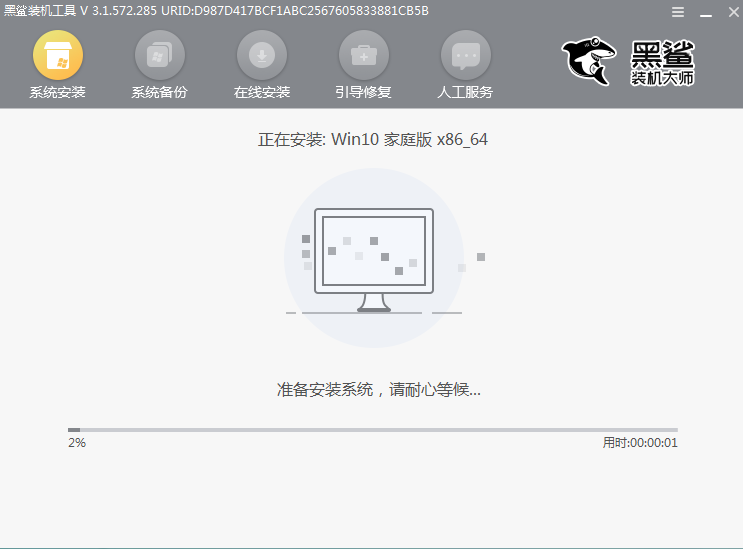
系统安装完成后,拔掉U盘,最后点击“立即重新启动计算机”。经过多次部署安装,电脑终于进入win10桌面,U盘重装完成。
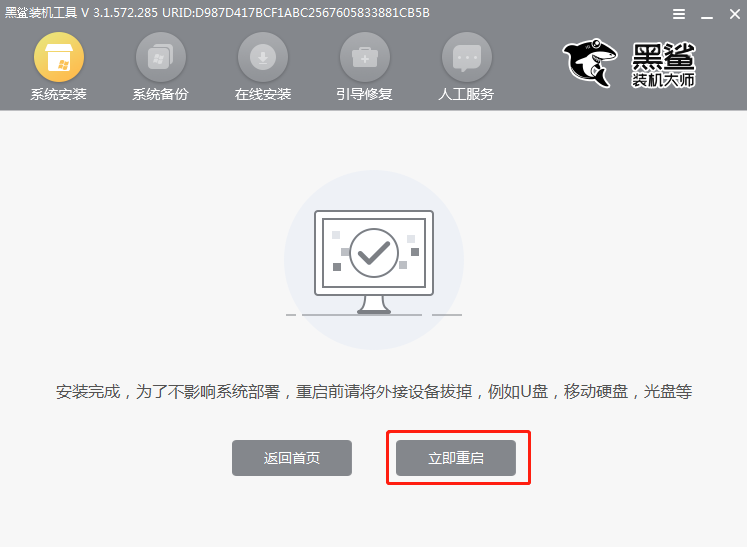
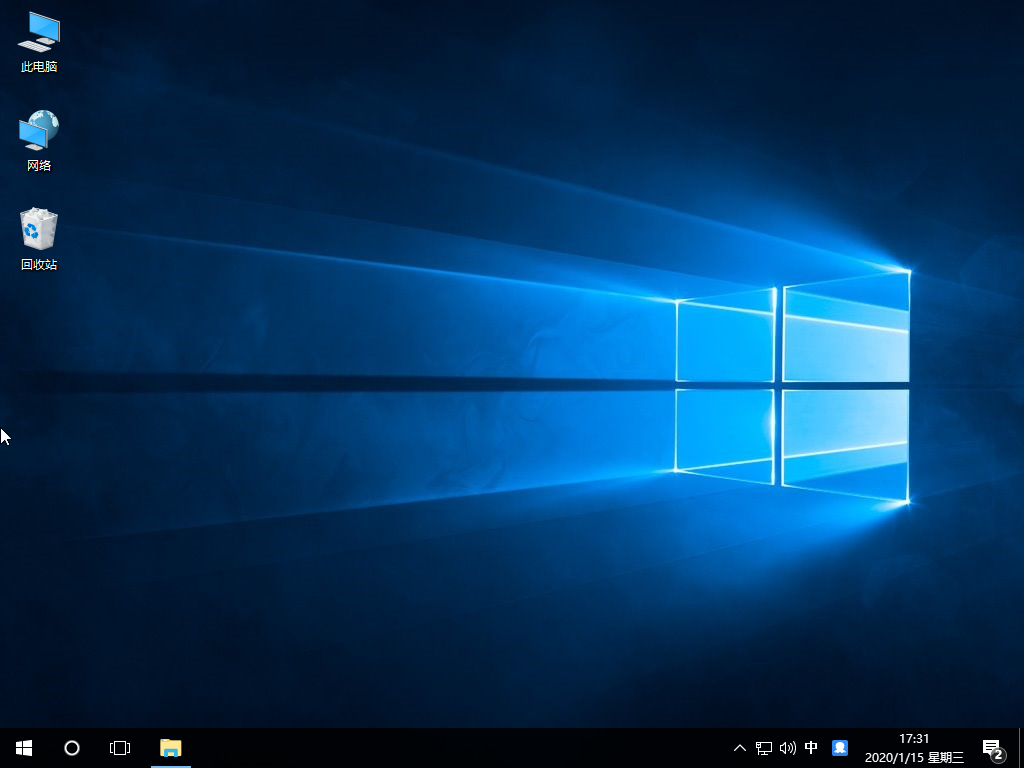
通过以上方法,电脑就可以使用U盘重装win10系统了。当然,以后你还可以随时随地使用这个USB启动盘重新安装,超级简单方便。